Когда пользователь смартфона на операционной системе Android скачивает какое-либо приложение, то данное программное обеспечение создаёт специализированную папку, в которой скапливаются все файлы, связанные с работой данной программы. Чаще всего эти данные временные и нужны приложению лишь в случае необходимость восстановления работы после преждевременного закрытия. Эти файлы и зовутся кэшем.
- Что такое кэш и когда его надо чистить
- Что будет, если не очищать периодически кэш
- Как очистить кэш встроенными средствами
- Очистка кэша приложениями от производителя смартфона
- Сторонние приложения для очистки кэша
- Ручная очистка кэша
- Сброс настроек до заводского состояния
- Может ли очистка кэша навредить устройству
Что такое кэш и когда его надо чистить
Чтобы стало более понятно, приведём небольшой пример. Наверное, каждый замечал, что после скачивания любой программы навигатора приложение первым делом скачивает карту нужного региона. Однако после повторного запуска скачивание не происходит, а программное обеспечение мгновенно запускает необходимую нам область. Дело в том, что интересующая пользователя карта сохраняется в кэш программы-навигатора, поэтому пропадает надобность в повторном скачивании.
Также многие мессенджеры, такие как, например, Whatsapp, сохраняют присланные фотографии и видеозаписи.
Однако несмотря на всю, на первый взгляд, кажущуюся полезность кэша многие приложения или пользователи просто не используют сохранённые файлы, поэтому они просто скапливаются на мобильном устройстве, занимая лишнее место.
https://www.youtube.com/watch?v=19wQbLf-FO4
Что будет, если не очищать периодически кэш
Два основных признака, когда существует необходимость очистить кэш на мобильном устройстве:
- Какое-либо приложение начинает работать нестабильно: случаются «вылеты», часто стали встречаются лаги.
- Полностью закончилась память на смартфоне.
Прежде всего, кэш необходимо очищать, чтобы освободить место на мобильном телефоне. На первый взгляд файлы, которые сохраняют приложения, весят не так много. Разве может как-то навредить сохранённая из мессенджера фотография?
Однако всего лишь за несколько недель использования какого-либо приложения на устройстве может скопиться кэш объёмом равным нескольким гигабайтам, поэтому, чтобы на смартфоне всего было достаточно места, кэш необходимо периодически удалять.
Также стоит помнить, что, чем больше на смартфоне файлов, тем больше ресурсов оперативной памяти понадобится для их обработки. Исходя из этого, следует вывод, что мобильные аппараты, на которых нет свободного места, работают в несколько раз медленнее, чем их очищенные аналоги.
Влияние скопленного кэша в первую очередь сказывается на самих приложениях. У программного обеспечения появляются лаги, учащаются случаи полного краша программы без весомых на то причин.
Как очистить кэш встроенными средствами
Избавиться от лишнего мусора в файлах пользователь может при помощи встроенных в операционную систему Android устройств.
Для этого необходимо выполнить следующую пошаговую инструкцию:
- Сначала следует открыть настройки мобильного устройства.
- После вхождения в раздел «Настройки» перейти на закладку «Память»;
Если в этой закладке выбрать «Данные кэша» и нажать Ok, то будут удалены данные всех приложений. - Если нужно удалить кэш в определенном приложении, то в появившемся окне нужно найти вкладку «Приложения».
- Далее пользователю необходимо выбрать интересующего его для очищения программное обеспечение.
- Выбрав конкретную программу, заключительным шагом будет нажать на вкладку «Очистить кэш».
Если после выполнения данной инструкции приложение всё ещё работает некорректно, то можно пойти на более радикальные меры и нажать на функцию «Стереть всё». Данная опция стирает все данные приложение, как бы «переустанавливая» программное обеспечение на абсолютно новый смартфон.
Главным минусом данного средства является его энергозатратность. Пользователю необходимо индивидуально очищать кэш каждой программы, тем более, что порой кэш никак не связан с корневой папкой приложения, с которой работает данная опция.
https://www.youtube.com/watch?v=bjZ81f45zgA
Очистка кэша приложениями от производителя смартфона
На некоторых смартфонах разработчики самостоятельно внедряют функцию по очистке кэша с мобильного устройства. В основном данным функционалом обладают приложения-проводники. Это такое программное обеспечение, которое помогает пользователю работать с папками, находящимися во внутренней памяти устройства.
Помимо этого во многих подобных программ присутствует функция избавления смартфона от лишнего мусора посредством опции «Очистить кэш».
Сторонние приложения для очистки кэша
Помимо приложений от разработчиков смартфона существует множество сторонних приложений, которые также выполняют функцию по очистки кэша на мобильном девайсе. В данной статье речь пойдёт о двух наиболее популярных программах:
- Clean Master;
- Speed Booster.
Clean Master — приложение, которые следит за «лишними» файлами на устройстве пользователя. Программное обеспечение демонстрирует объекты, которыми владелец смартфона долгое время, или даже никогда, не пользовался и предлагает их удалить, что облегчает работу мобильного устройства.
Скачать Clean Master лучше всего с официального маркета Android, Google Play
Speed Booster — крайне популярное приложение-ускоритель, благодаря своего простому интерфейсу. Чтобы использовать данное программное обеспечение пользователь должен нажать только на одну кнопку, далее Speed Booster выполнит все процессы самостоятельно.
Ручная очистка кэша
Наиболее рутинный и ненадёжный способ — ручная очистка кэша. Для этого пользователь должен самостоятельно переходить в папки приложений через «Проводник» и удалять оттуда лишние данные (этот процесс описан выше в статье).
Вместе с мусором можно запросто удалить системные файлы необходимые для корректной работы приложения, поэтому при ручной очистки кэша следует быть максимально аккуратным.
Сброс настроек до заводского состояния
Данный способ не столько очищает кэш мобильного телефона, сколько полностью удаляет все пользовательские данные, возвращая смартфон в исходное состояние.
Сбросить настройки до заводских можно двумя путями:
- через меню телефона;
- с помощью полного форматирования мобильного устройства.
Данный способ отличается своей радикальностью, поэтому, прежде всего, стоит рассмотреть все преимущества и недостатки интересующего нас метода.
| Преимущества | Недостатки |
| Пользователь очистит весь кэш смартфона | На телефоне не останется ни одного личного файла пользователя |
| Сброс настроек до заводских решает многие проблемы, возникающие при эксплуатации устройства | При неправильном сбросе настроек может пострадать система и работоспособность девайса |
Более детально разберем каждый из представленных способов.
Чтобы сбросить настройки до заводских при помощи меню смартфона необходимо выполнить следующую инструкцию:
- Открыть настройки мобильного аппарата.
- Перейти в меню «Система».
- При необходимости нажать на вкладку «Дополнительно».
- Открыть функцию «Сброс настроек».
- Нажать на вкладку «Удалить все данные (Сброс к заводским настройкам).
После выполнения всех действий телефон перезагрузится обновлённым.
Чтобы произвести hard reboot всей системы необходимо выполнить следующие этапы:
- При включении устройства зажать специальную комбинацию клавиш. В основном это кнопка power и один из регуляторов громкости смартфона. Точнее узнать клавиши для hard reboot можно в инструкции, прилагающийся в комплекте с мобильным устройством.
- Перед пользователем откроется специальное техническое меню смартфона, работающего на операционной системе Android. В открывшемся окне необходимо выбрать вкладку «Wipe data/factory reset».
- Затем следует выбрать опцию «Yes , delete all user data», а в некоторых случаях «reboot system now», чтобы совершить сброс настроек.
После выполнения всех этапов происходит перезагрузка смартфона , в результате которой аппарат обновит все системные файлы до первоначальных позиций.
https://www.youtube.com/watch?v=9V26WelV-Wk
Может ли очистка кэша навредить устройству
В зависимости от способа очистки мусора со смартфона, будет варьироваться опасность данного процесса.
Удаление кэша с помощью меню телефона или специализированных приложений абсолютно безопасно.
Сброс настроек телефона до заводских с помощью factory reset, может повлиять за собой ошибки в работе операционной системы девайса. Однако если пользователь правильно произвёл все этапы сброса настроек, то никакого вреда для устройства не будет.


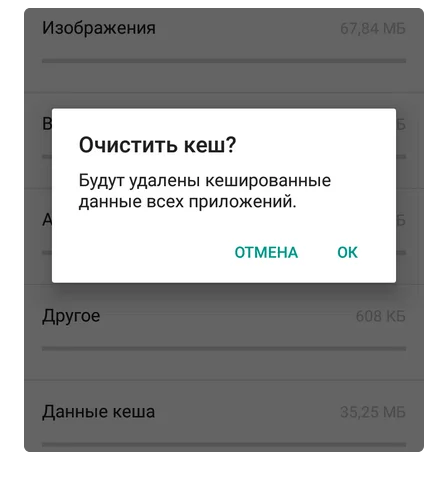
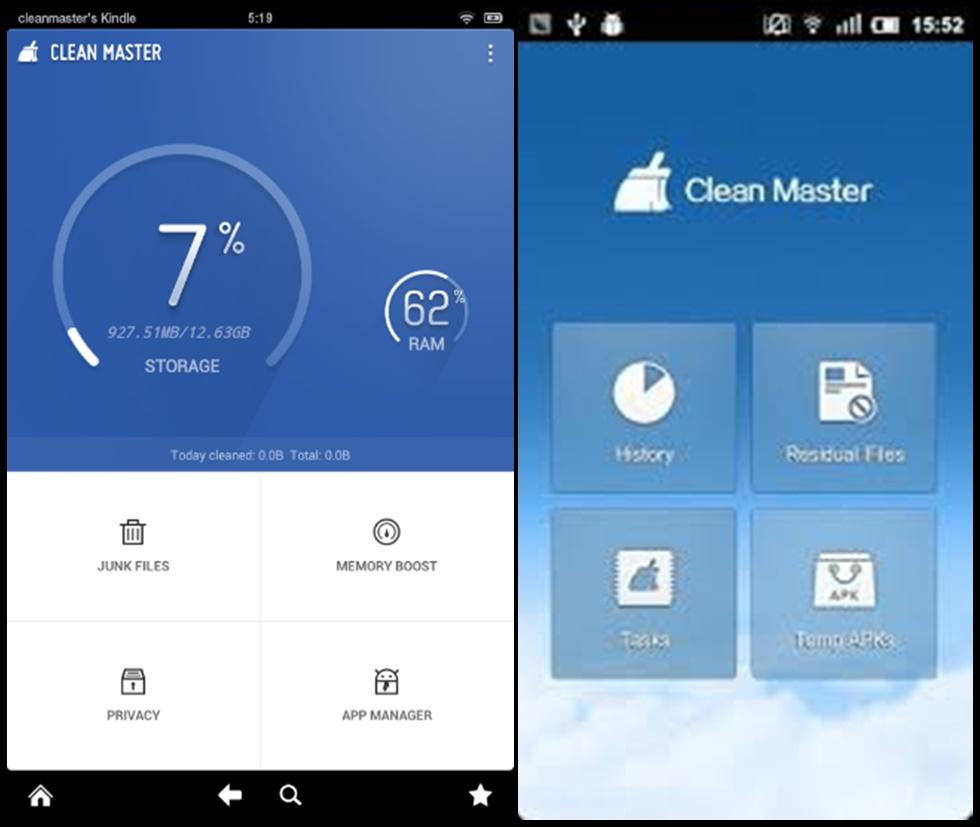
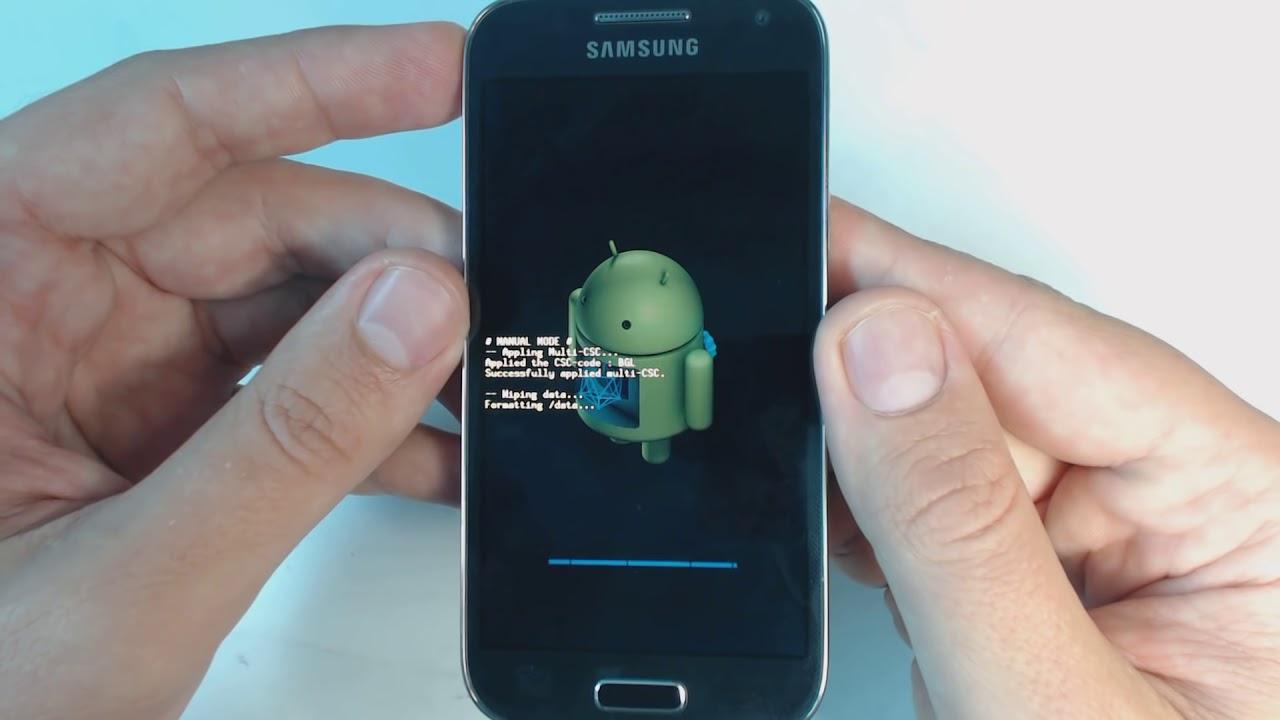


Большое спасибо за инструкцию !